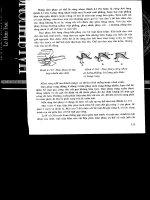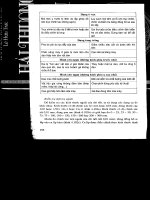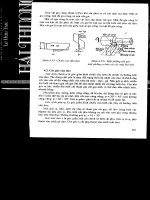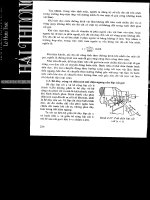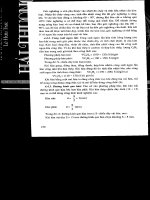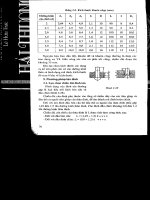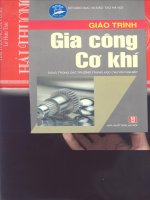Giáo trình gia công cơ bản CIMATRON
Bạn đang xem bản rút gọn của tài liệu. Xem và tải ngay bản đầy đủ của tài liệu tại đây (1.09 MB, 218 trang )
MỤC LỤC
I: Hướng dẫn vẽ trên Cimatron E
1: Sử dụng lệnh New Extrude
2: Bo cung
3 : vát cạnh
II: thiết kế
III: Gia công
1: gia công mặt phẳng
2: khoan lỗ
3: gia công hốc
4: gia công the biên dang 5Axis
I: Hướng dẫn vẽ trên Cimatron E
1: Các lệnh cơ vẽ cơ bản
đầu tiên khi bạn muấn sử dụng các lệnh cơ bản phải nhấp chuật phải chọn Sketcher
Và chọn 2 điểm trên trục tọa độ đó là hai chám chòn như trên hình
Và xuất hiện thanh công cụ mới bên phải màn hình bình thường thì ta không thấy
lệnh vẽ đường thẳng doạn thẳng
lệnh vẽ hình vuông , hình chữ nhật
Chọn vào biểu tượng
!"#$$%&'$$
()*+,-.)/0123401
lệnh vẽ hình tròn , đường tròn
chọn vào biểu tượng 5
6067
4/8569
!:#$
;<,..85=:#$)*+-/01234019
lệnh vẽ cung tron
Chọn vào biểu tượng ,0
>?<?@,
!>'$$!AB$@,CB
3-.6DEF
;<,.,0161)*+,+234
01
lệnh vẽ cung
lệnh vẽ đương cong
2: Sử dụng lệnh New Extrude
Chọn đường hoạc phần cần Extrude và chuật phải xuất hiện hộp thoại chọn New
Extrude
vd : Extrude hình chữ nhật
Chọn hình chữ nhật , thể hiện băng mầy sám
Sau đó chuật phải xuất hiện hộp thoại chọn New Extrude xuát hiện hộp thoại chọn
chiều z cần Extrude lện
VD: 50
Ta được như hình
Nếu muấn Extrude các hình còn lại lên ta cũng chọn các hình đó và chọ chuật
phải
Có thể chọn tiếp tục Add Extrude học chọn Remove Extrude
VD : chọn Remove Extrude ấn chọn One Sides để đổi thành Both Sides đó là
Extrude hai chiều
Xuất hiện hộp thoại
điền kích thước cần Extrude vào Delta
VD: Delta 20 ,
Thì chiều dương sẽ là 20 và chiều âm là 70 , vì bề dầy cái hộp của ta là 50 rồi khi
chọn điền kích thước đầy đủ chọn biểu tượng
trên hộp thoại bên trái màn hình .
Đó là Extrude xuyên qua hộp hình chữ nhật .
- Extrude không xuyên qua mà chỉ lõm xuống một phần kích thước
Chọn vào hình cần- Extrude chuật phải chọn Remove - Extrude
xuất hiện hộp thoại điền kích thước Delta
VD: 20
Thế là ta được hình vuông lõm xuồng là 20 .
3: Các lệnh bo cung , cạnh
3.1 bo cung
Nếu muấn bo cung chọn vào biểu tượng
và để dễ làm việc chọn vào bung diểu tương trên thanh công cụn và
chọn vào
hình xuất hiện trong xuất và hiện rõ các đường nét
- Chọn cạnh cần bo cung được thể hiện bằng mầu sám
- Về lại hộp thoại chọn biểu tương bo cung
xuất hiện hộp thoại chọn điền kích thước cần bo cung
VD : Global Radius = 10
Và chọn biểu tượng
để đồng ý với kích thước và nhập xuất hienj các cạnh bạn cần bo cung
Tiếp tục ta chọn bo các cạnh khác cung như vậy
bo hình vuông bên trong cũng chọn như vậy thôi chọn lại biểu tượng
xuất hiện lại hình với chật liệu rắn
3.2 , vát cạnh
Chọn biểu tượng
và chọn vào các cạnh cần vát được thể hiện màu xanh và ký hiệu
chọn vào biểu tượng xuất hiện hộp thoại điền kích thước cần vát cạnh
VD: 10
Chọn biểu tượng để đòng ý với kích thước vừa nhập vậy là các cạnh đươc vát
cạnh xuất hiện
II:
THIẾT KẾ
!G/H74
6261IJ-0,-3
6K-067
4)L
M4)L 6-676 -<L
G6261IN61-,
6#7067
G6OPQ*4R
GSTQ?656K-
5
U;0V 1363
G655067-.)-<W
X57067
-<W36-L